Prevod DOCX na PDF
Súbor DOCX priamo súvisí s programom Microsoft Word a od roku 2007 je do neho vložený. V predvolenom nastavení sú dokumenty programu Word uložené v tomto formáte, ale niekedy je potrebné ich previesť na PDF. Niekoľko jednoduchých spôsobov, ako to dokáže aj neskúsený používateľ, pomôže. Pozrime sa na ne podrobnejšie.
Pozri tiež: Prevod DOCX na DOC
Prevod DOCX na PDF
Formát PDF bol vyvinutý spoločnosťou Adobe a teraz je aktívne zapojený do celého sveta. Používajú ho a ukladajú elektronické časopisy, knihy a mnoho ďalších podobných projektov. PDF podporuje prácu s textom, takže formát DOCX je možné naň konvertovať. Ďalej analyzujeme dve metódy na konverziu týchto formátov.
Metóda 1: Konvertor dokumentov AVS
AVS Document Converter umožňuje používateľom konvertovať veľa rôznych formátov dokumentov. Pre vašu úlohu je tento program úplne vhodný a jeho premena je vykonaná nasledovne:
Stiahnite si AVS Document Converter
- Prejdite na oficiálnu stránku vývojára, prevezmite, nainštalujte a spustite program. Po otvorení hlavného okna rozbaľte rozbaľovaciu ponuku "Súbor" a zvoľte "Pridať súbory" alebo podržte klávesovú skratku Ctrl + O.
- V parametroch vyhľadávania môžete okamžite zadať požadovaný formát DOCX, nájsť požadovaný súbor, vybrať ho a kliknúť na tlačidlo "Otvoriť" .
- Zadajte konečný formát PDF a v prípade potreby upravte ďalšie parametre.
- Nastavte výstupný priečinok, v ktorom sa súbor uloží, a potom kliknite na tlačidlo "Štart" .
- Po dokončení spracovania môžete okamžite prejsť k práci s dokumentom kliknutím na tlačidlo "Otvoriť". priečinok " v informačnom okne.
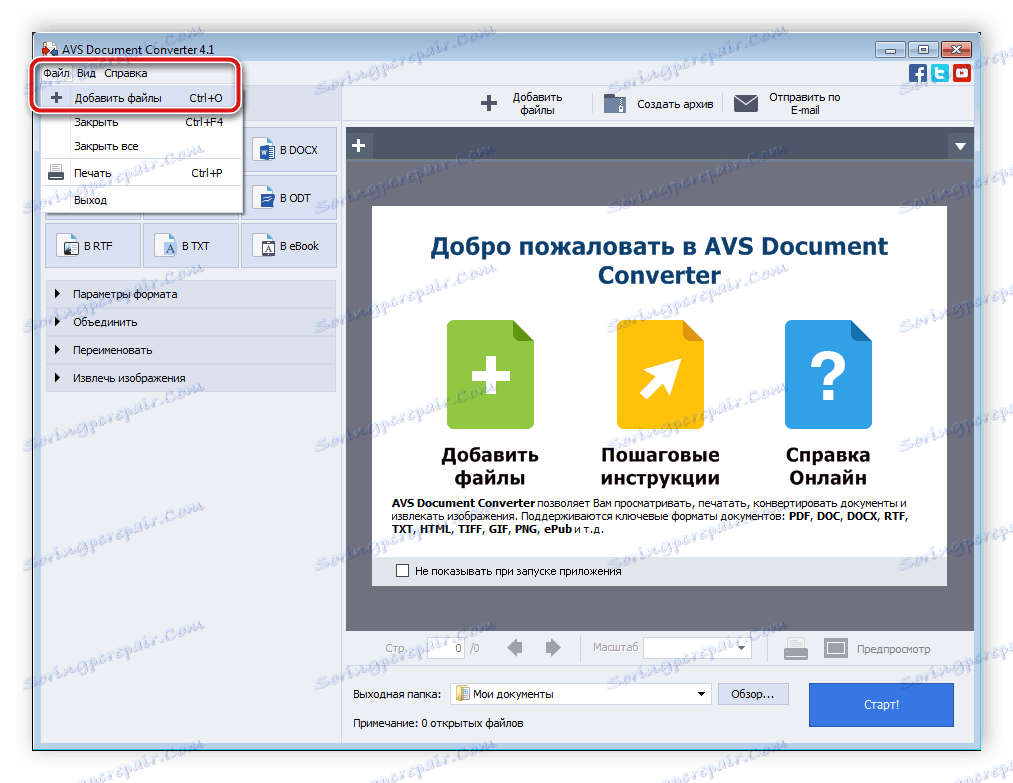
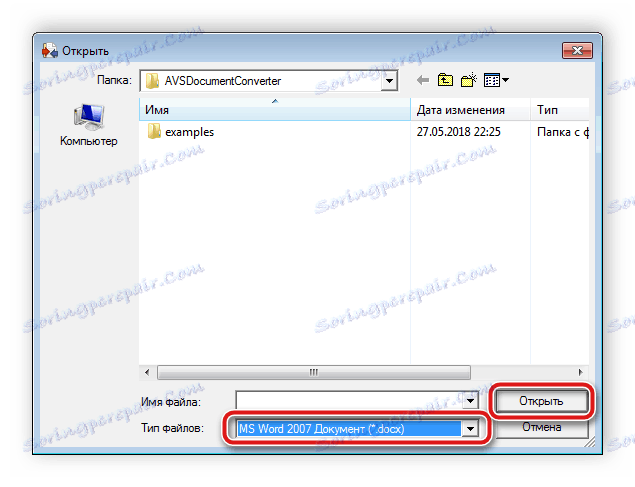
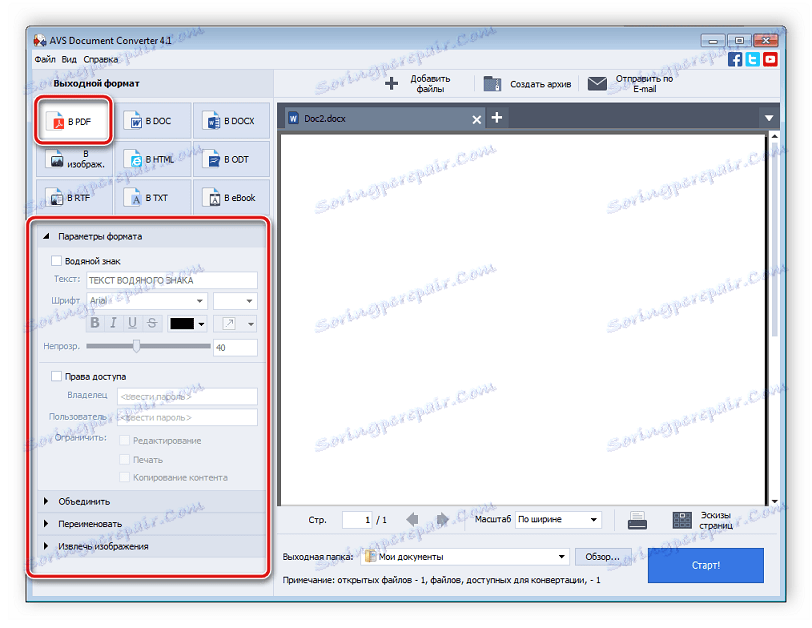
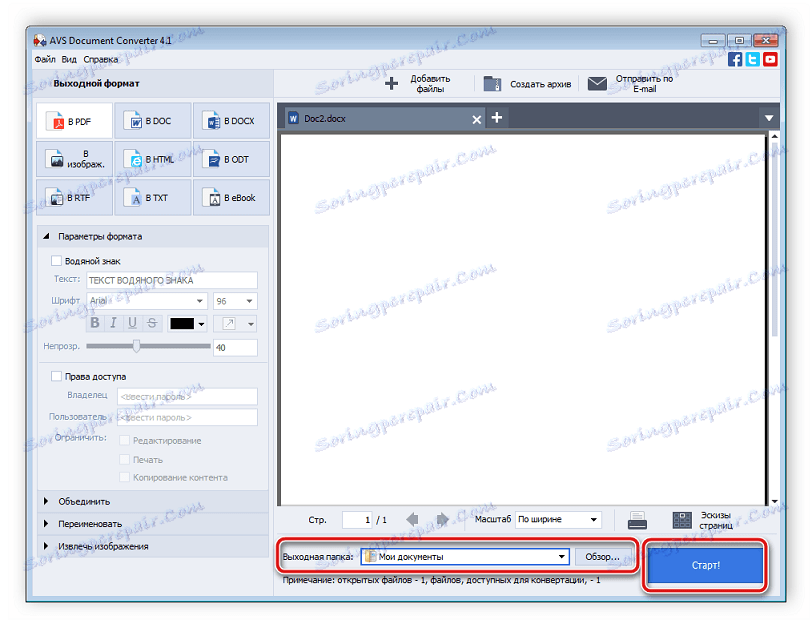

Bohužiaľ v operačnom systéme Windows nie sú žiadne vstavané nástroje, ktoré by umožňovali upravovať dokumenty vo formáte PDF, takže budete musieť vopred stiahnuť špeciálny softvér. Viac podrobností so všetkými zástupcami tohto softvéru odporúčame prečítať v našom článku na nižšie uvedenom odkazu.
Ďalšie podrobnosti: Softvér na úpravu súborov PDF
Metóda 2: Microsoft Word
Populárny textový editor Microsoft Word Má vstavaný nástroj, ktorý vám umožňuje zmeniť formát otvoreného dokumentu. Zoznam podporovaných typov je k dispozícii a PDF. Ak chcete dokončiť konverziu, budete musieť vykonať nasledujúce kroky:
- Spustite program a kliknite na tlačidlo "Office" ( "Súbor" v nových verziách editora). Tu vyberte možnosť "Otvoriť" . Okrem toho môžete použiť klávesovú skratku Ctrl + O. Po kliknutí sa okno s vyhľadávaním súborov okamžite zobrazí pred vami. Dávajte pozor na panel vpravo, kde sa nachádzajú najnovšie otvorené dokumenty, je pravdepodobné, že tam ihneď nájdete potrebný súbor.
- V okne vyhľadávania použite filter pre formáty výberom "Dokumentov programu Word" , čo urýchli proces vyhľadávania. Vyhľadajte požadovaný dokument, vyberte ho a kliknite na tlačidlo "Otvoriť" .
- Ak ste pripravený začať konverziu, kliknite znova na tlačidlo "Office" . Prejdite myšou po "Uložiť ako" a vyberte možnosť "Adobe PDF" .
- Uistite sa, že je zadaný správny typ dokumentu, zadajte názov a vyberte miesto uloženia.
- Niekedy je potrebné špecifikovať ďalšie parametre konverzie, pretože tam je samostatné okno na ich úpravu. Nastavte požadované nastavenia a kliknite na tlačidlo "OK" .
- Po vykonaní všetkých potrebných krokov kliknite na "Uložiť" .
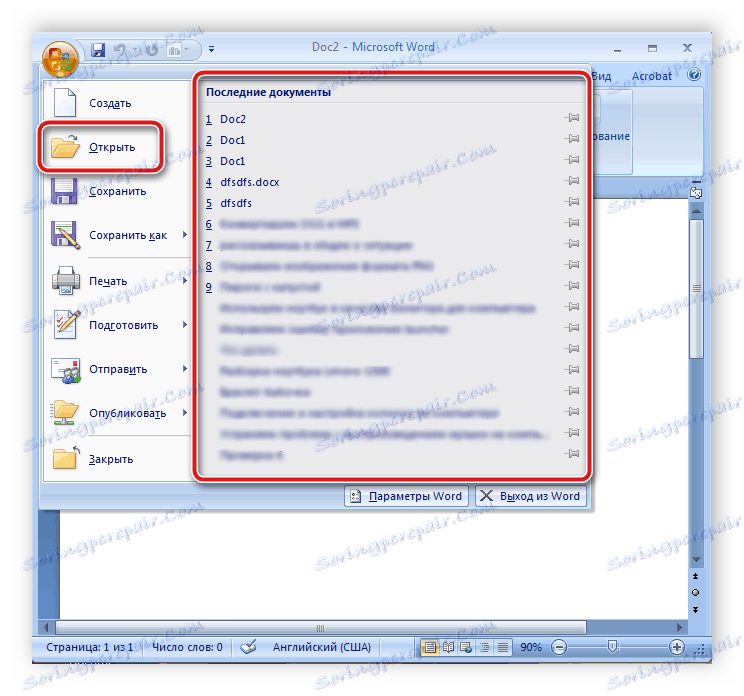
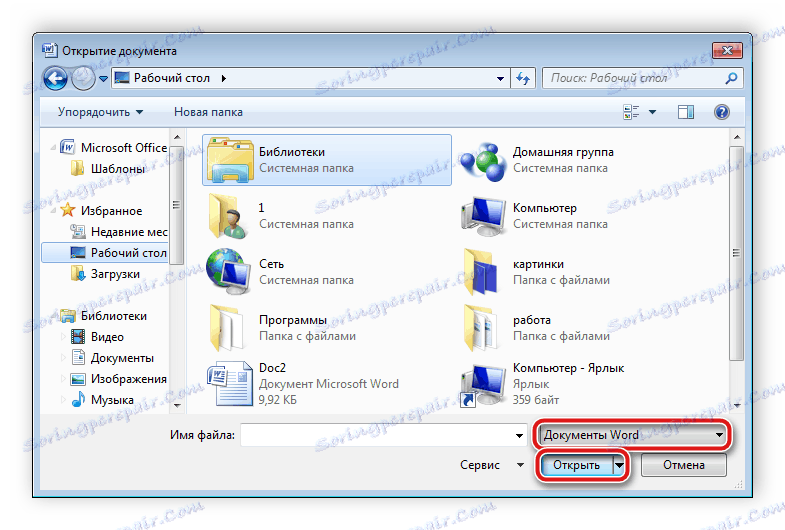
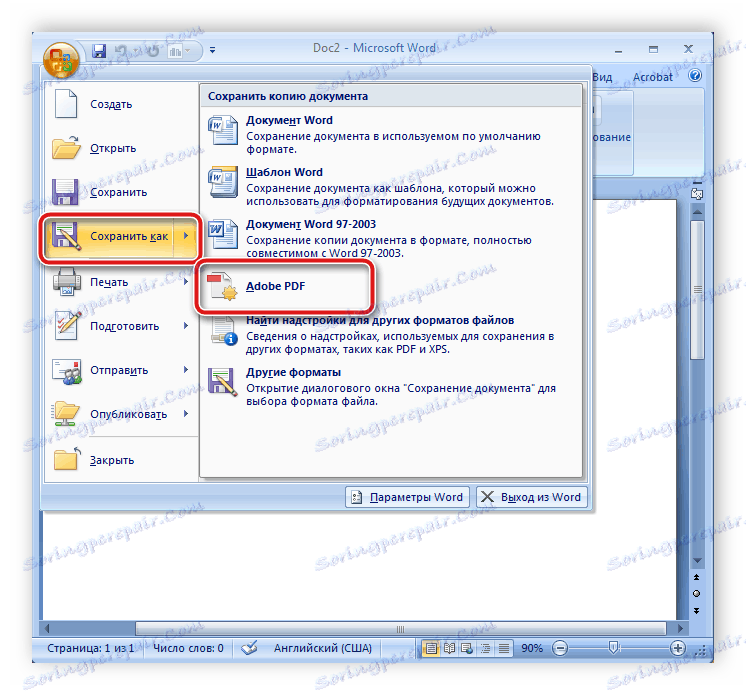
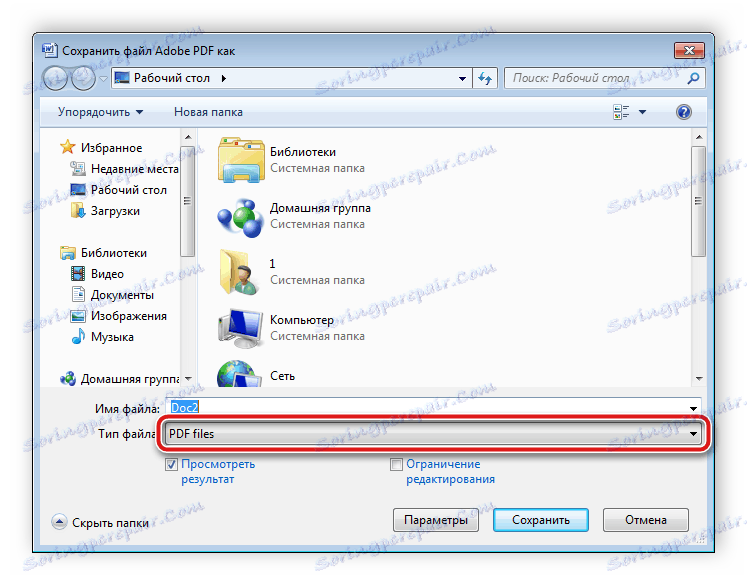

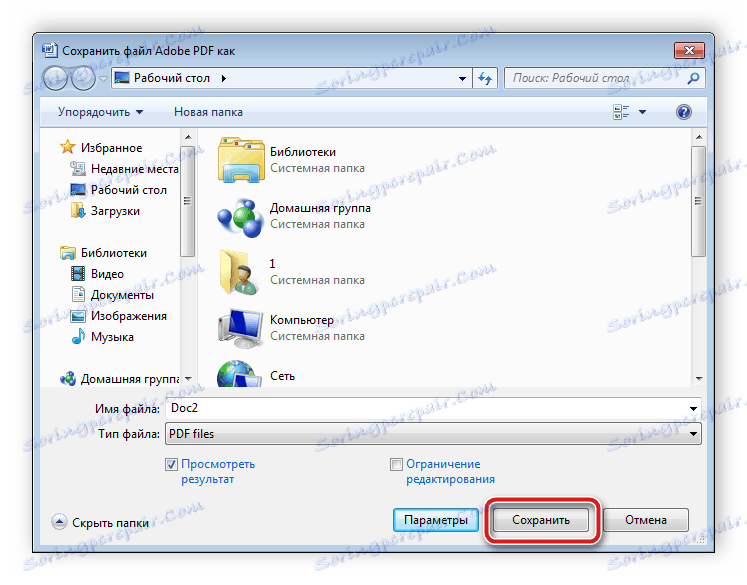
Teraz môžete prejsť do konečného priečinka, kde bol dokument PDF uložený, a pokračovať v práci s ním.
Ako môžete vidieť, nie je nič zložité pri konverzii formátu DOCX na PDF, všetky akcie sa vykonávajú len za niekoľko minút a nepotrebujú od používateľa ďalšie vedomosti alebo zručnosti. Odporúčame vám venovať pozornosť nášmu článku na nižšie uvedenom odkazu, ak potrebujete zvrátiť konverziu PDF do dokumentu programu Microsoft Word.
Ďalšie podrobnosti: Ako previesť dokument PDF do aplikácie Microsoft Word